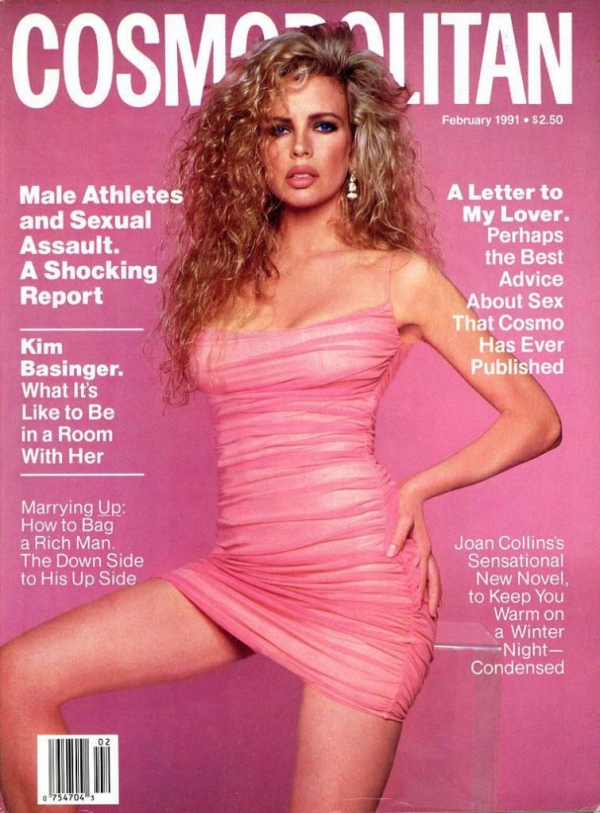Як використовувати WhatsApp для Mac?
Будь-які надіслані або отримані повідомлення відображаються як на вашому телефоні, так і на макбуке в режимі реального часу. Тому, якщо ви видалите бесіду на смартфоні, вона зникне з вашого настільного додатки і навпаки.
Як встановити WhatsApp на Linux?
Як встановити WhatsApp на комп’ютер, що працює під управлінням Linux? Сервіс є додатком, що працює на базі Android, тому вам буде потрібно офіційну версію СДК (емулятор) або GynuMotion. Тільки після цього ви зможете почати встановлювати програму на ваш ПК. В якості альтернативи ви можете отримати доступ до «Ватсапп» через веб-браузери.
Встановіть емулятор Android
WhatsApp заснований на Android App, тому ми повинні встановити офіційний Android SDK (Android-емулятор) або GynuMotion (Android-емулятор), перш ніж продовжити установку WhatsApp на вашій системі.
Android SDK – офіційний емулятор Android, розроблений Google для завантаження програм в Linux-системі.
Android SDK посилається на 32-бітові бібліотеки під час виконання, тому 64-розрядний користувач повинен встановити їх для нормальної роботи системи, інакше ви отримаєте повідомлення про помилку при запуску пристрою. Це робиться шляхом введення наступної команди:
$ sudo apt-get install ia32-libs
Якщо у вас немає пакету ia32-libs, встановіть альтернативний:
$ sudo apt-get install libgl1-mesa-dev
Крім того, Android SDK залежить від JAVA. Тому рекомендується встановити OpenJDK або Oracle JAVA перед продовженням установки емулятора.
Використовуйте наведену нижче команду, щоб перевірити версію java, встановлену у вашій системі:
$ java – версія
Завантажте архів Android SDK Package з офіційного сайту «Андроїд». Переконайтеся, що ви виробляєте завантаження архіву в каталог/opt, тому що він призначений для встановлення стороннього програмного забезпечення.
$ cd /opt
$ wget http://dl.google.com/android/android-sdk_r24.4.1-linux.tgz
$ sudo tar -zxvf android-sdk_r24.4.1-linux.tgz
$ cd / android-sdk-linux / tools
$ ./android
Після виконання цих команд у вас з’явиться спливаюче вікно, яке свідчить про успіх завантаження. Тут ви можете вибрати версію Android SDK, яку збираєтесь встановити. Зробіть вибір і натисніть «Встановити пакети», щоб здійснити завантаження з джерела. Як тільки процес почнеться, слід відзначити пункт «Взяти ліцензію» і натиснути «Встановити».
По завершенні установки вам слід додати нове віртуальне пристрій – Android Virtual Device (AVD). Це робиться наступним чином. Натисніть кнопку «Створити», щоб додати новий AVD в ваш емулятор Android. Потім виберіть «Інструменти», щоб запустити вікно створення віртуального пристрою. Зробіть вибір необхідної конфігурації і натисніть кнопку ОК.
Виберіть свою створене віртуальне пристрій (AVD), потім натисніть «Пуск». Це виведе параметри запуску. Для завантаження потрібно трохи часу. Нарешті, прийміть політику конфіденційності Google, а потім натисніть кнопку «Продовжити», щоб запустити пристрій успішно. Клацніть по значку «Браузер», щоб отримати доступ до інтернету.